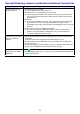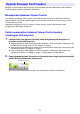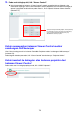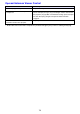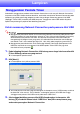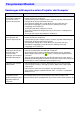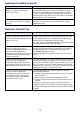User manual - UT310WN_NetworkGuide (Malay (macrolanguage))
Table Of Contents
- Kandungan
- Gambaran Keseluruhan Fungsi Rangkaian
- Menayang Kandungan Skrin Komputer Melalui Sambungan LAN
- Aliran kerja daripada Sambungan LAN sehingga Tayangan
- Menyambung Penyesuai Wayarles ke Projektor
- Mewujudkan Sambungan LAN Wayarles Terus antara Projektor dan Komputer
- Gambaran Keseluruhan Sambungan LAN Wayarles
- Menggunakan SSID (Ringkas atau Generik) Terbina Dalam Projektor untuk Mewujudkan Sambungan LAN Wayarles
- Menggunakan SSID Pengguna untuk Mewujudkan Sambungan LAN Wayarles
- Menyambung Projektor pada Rangkaian Luar tanpa Memutuskan Sambungan LAN Wayarles Terus dengan Komputer
- Mewujudkan Sambungan antara Projektor dan Komputer Melalui Titik Capaian LAN Wayarles
- Menyambungkan Projektor ke Komputer melalui LAN Berwayar
- Menggunakan Network Connection
- Seting Rangkaian Projektor
- Operasi Pemapar Fail Projektor
- Lampiran
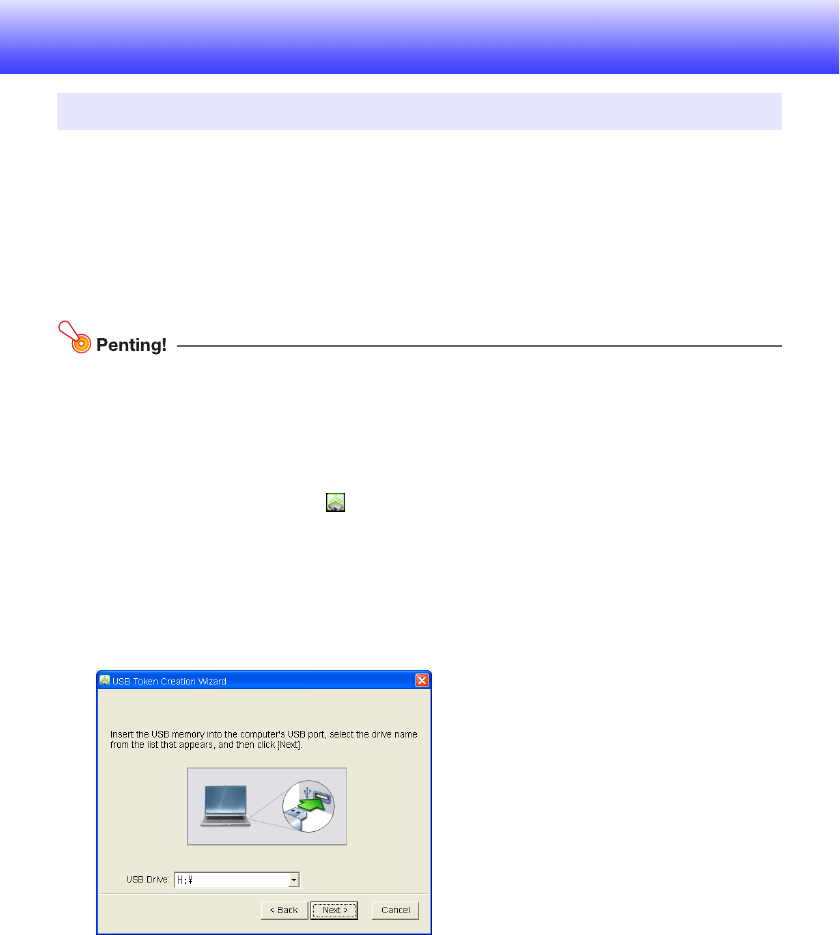
74
Lampiran
Anda boleh menggunakan pendeta token Network Connection untuk menyalin Network Connection
ke pemacu kilat USB. Selepas berbuat demikian, anda boleh menjalankan Network Connection pada
komputer yang tidak memasang program tersebut hanya dengan memasang pemacu kilat USB
(dipanggil “Token USB”) ke dalam port USB komputer. Penggunaan token USB adalah disyorkan
apabila menyambung ke projektor dari berbilang komputer.
Untuk memasang Network Connection pada pemacu kilat USB
z Menggunakan prosedur di bawah untuk memasang Network Connection pada pemacu kilat
USB mewujudkan fail yang dinamakan “autorun.inf” (iaitu fail auto jalan Network Connection)
dalam direktori akar pemacu kilat USB. Jika direktori akar pemacu kilat USB sudah pun
mengandungi fail dengan nama yang sama, fail sedia ada akan dinamakan semula dengan
menambah “.bak” atau nombor tiga digit (.001, .002, dsb.) pada penghujung nama failnya.
z Menggunakan prosedur berikut untuk memasang Network Connection pada pemacu kilat
USB akan menukarkan nama pemacu kilat USB kepada “Token USB” dan juga akan
menukarkan ikonnya kepada .
1.
Pada tetingkap Network Connection, klik butang menu fungsi dan kemudian klik
[Token Wizard] pada menu yang muncul.
z Ini memaparkan pendeta token.
2.
Klik [Next>].
z Ini memaparkan skrin pilihan pemacu USB.
z Jika tiada pemacu kilat USB yang disambungkan ke komputer, mesej “USB memory could not
be detected.” akan muncul. Jika ini berlaku, sambungkan pemacu kilat USB dan tunggu
sehingga nama pemacu kilat USB muncul pada kotak “USB Drive” .
3.
Jika terdapat berbilang pemacu kilat USB disambungkan ke komputer, klik
butang [T] di sebelah kanan kotak “USB Drive” dan pilih nama pemacu yang
anda mahu pasangkan Network Connection.
Menggunakan Pendeta Token